win7如何恢复电脑出厂设置呢,此问题对于很多新用户来说都不太清楚,有的用户发现自己的电脑需要进行恢复出厂设置才能进行一些设置,因此这里需要用户进行恢复,下面就告诉大家win7如何恢复电脑出厂设置方法介绍的内容,用户们可以按照此方法来操作哦。对于很多用户来说都很简单的。
win7如何恢复电脑出厂设置
1.在键盘上同时按下“win”键和“R”键打开运行;
2.输入“sysprep”命令后点击确定;
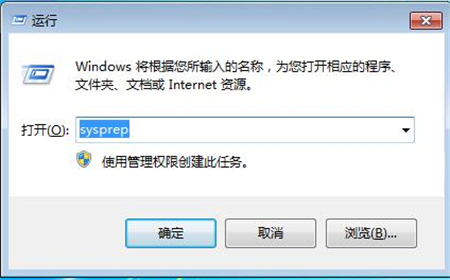
3.双击其中的“sysprep.exe”;
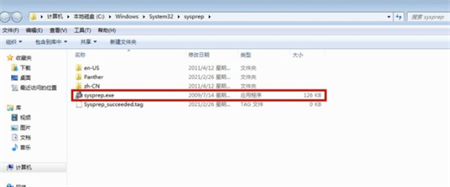
4.选择“进入系统全新体验(OOBE)”,同时选中下方的“通用”复选框,再选择“关机选项”为“重新启动”,单击“确定”;
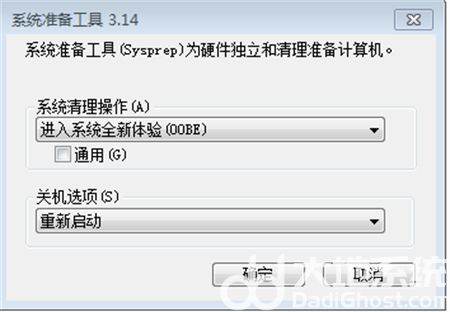
5.等待系统完成恢复出厂设置作业即可。
相关阅读
热门教程
最新教程